Access 2010数据表知识点
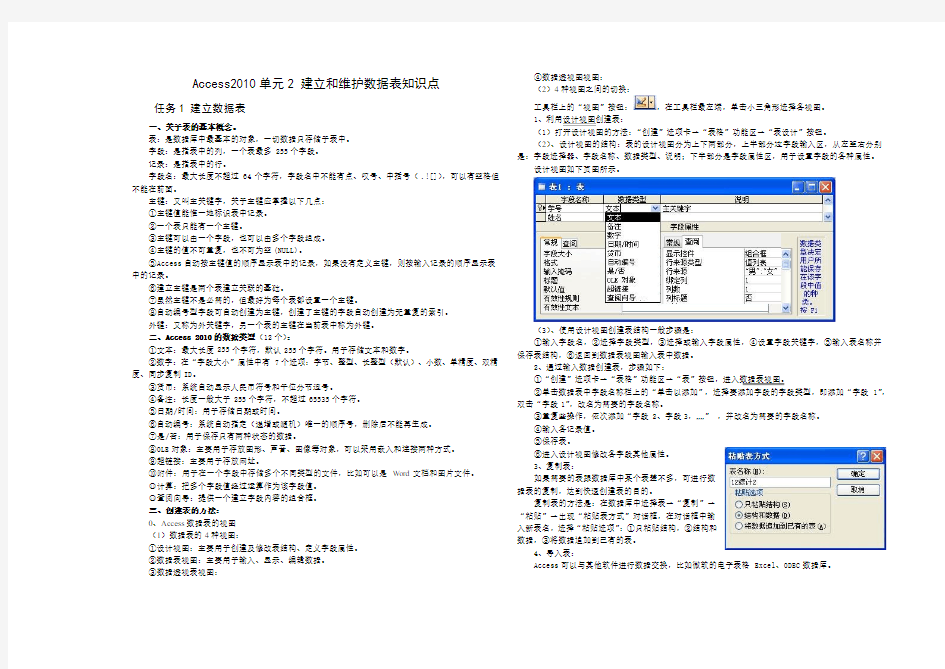

Access2010单元2 建立和维护数据表知识点任务1 建立数据表
一、关于表的基本概念。
表:是数据库中最基本的对象,一切数据只存储于表中。
字段:是指表中的列,一个表最多255个字段。
记录:是指表中的行。
字段名:最大长度不超过64个字符,字段名中不能有点、叹号、中括号(.![]),可以有空格但不能在前面。
主键:又叫主关键字,关于主键应掌握以下几点:
①主键值能惟一地标识表中记录。
②一个表只能有一个主键。
③主键可以由一个字段,也可以由多个字段组成。
④主键的值不可重复,也不可为空(NULL)。
⑤Access自动按主键值的顺序显示表中的记录,如果没有定义主键,则按输入记录的顺序显示表中的记录。
⑥建立主键是两个表建立关联的基础。
⑦虽然主键不是必需的,但最好为每个表都设置一个主键。
⑧自动编号型字段可自动创建为主键,创建了主键的字段自动创建为无重复的索引。
外键:又称为外关键字,另一个表的主键在当前表中称为外键。
二、Access 2010的数据类型(12个):
①文本:最大长度255个字符,默认255个字符。用于存储文本和数字。
②数字:在“字段大小”属性中有7个选项:字节、整型、长整型(默认)、小数、单精度、双精度、同步复制ID。
③货币:系统自动显示人民币符号和千位分节逗号。
④备注:长度一般大于255个字符,不超过65535个字符。
⑤日期/时间:用于存储日期或时间。
⑥自动编号:系统自动指定(递增或随机)唯一的顺序号,删除后不能再生成。
⑦是/否:用于保存只有两种状态的数据。
⑧OLE对象:主要用于存放图形、声音、图像等对象,可以采用嵌入和连接两种方式。
⑨超链接:主要用于存放网址。
⑩附件:用于在一个字段中存储多个不同类型的文件,比如可以是Word文档和图片文件。
○11计算:把多个字段值经过运算作为该字段值。
○12查阅向导:提供一个建立字段内容的组合框。
三、创建表的方法:
0、Access数据表的视图
(1)数据表的4种视图:
①设计视图:主要用于创建及修改表结构、定义字段属性。
②数据表视图:主要用于输入、显示、编辑数据。
③数据透视表视图:
④数据透视图视图:
(2)4种视图之间的切换:
工具栏上的“视图”按钮:,在工具栏最左端,单击小三角形选择各视图。
1、利用设计视图创建表:
(1)打开设计视图的方法:“创建”选项卡→“表格”功能区→“表设计”按钮。
(2)、设计视图的结构:表的设计视图分为上下两部分,上半部分这字段输入区,从左至右分别是:字段选择器、字段名称、数据类型、说明;下半部分是字段属性区,用于设置字段的各种属性。
设计视图如下页图所示。
(3)、使用设计视图创建表结构一般步骤是:
①输入字段名,②选择字段类型,③选择或输入字段属性,④设置字段关键字,⑤输入表名称并保存表结构,⑥返回到数据表视图输入表中数据。
2、通过输入数据创建表,步骤如下:
①“创建”选项卡→“表格”功能区→“表”按钮,进入数据表视图。
②单击数据表中字段名称栏上的“单击以添加”,选择要添加字段的字段类型,即添加“字段1”,双击“字段1”,改名为需要的字段名称。
③重复些操作,依次添加“字段2、字段3,……”,并改名为需要的字段名称。
④输入各记录值。
⑤保存表。
⑥进入设计视图修改各字段其他属性。
3、复制表:
如果需要的表跟数据库中某个表差不多,可进行数
据表的复制,达到快速创建表的目的。
复制表的方法是:在数据库中选择表→“复制”→
“粘贴”→出现“粘贴表方式”对话框,在对话框中输
入新表名,选择“粘贴选项”:①只粘贴结构,②结构和
数据,③将数据追加到已有的表。
4、导入表:
Access可以与其他软件进行数据交换,比如微软的电子表格Excel、ODBC数据库。
把Excel中的表导入到Access中的操作方法:“外部数据”选项卡→“导入并链接”功能区→选择导入的数据类型(Excel)→出现“获取外部数据”对话框。找到需要导入的文件,选择存储方式和存储位置。
四、输入数据表数据
1、文本型、数字型、货币型、备注型、日期/时间型、超链接直接往数据表中输入数据。
2、自动编号型字段由系统自动产生,不需要用户输入,有“递增、随机”两种顺序。
3、是/否型字段的输入用鼠标单击。
4、OLE对象型字段的输入:
①右击输入位置→“插入对象”命令。
②在对话框中选择“由文件创建”,找到图片或声音等文件。
③如果没有现存的,可以选“新建”然后选择一个应用程序立即创建。
④在对话框中,有一个“链接”复选框,如果选中,表示插入的这幅图是以“链接”的方式插入到表中的,否则是以“嵌入”的方式插入到表中的。
⑤链接和嵌入的概念:
OLE是Object Linking and Embedding的缩写,直译为对象链接与嵌入。
链接:把OLE对象的位置信息和文件名保存在OLE对象字段中,即建立一个指向源文件的关系,数据库中不存储源文件的副本,比较节省磁盘空间,但源文件作了修改后OLE字段的内容会相应改变。
嵌入:将OLE对象的副本保存在数据库表的OLE对象字段中,这样源文件和OLE对象更改时,互不影响,但嵌入对象会比链接对象在数据库中占用更多的存储空间。
5、查阅向导型字段在表中直接选择输入,不需要打字。
6、“记录选择区”中几个符号的说明:
①:表示正在编辑该记录。
②:插入新记录的行,最后一行。
③(黄背景色):该记录正被选中。
五、定位记录
1、使用导航栏定位当前记录
导航栏位于数据表最下面:.
2、使用光标键定位当前记录
键盘上的上下方向键,PageUp、PageDown、Home、End、Tab等都能改变当前记录。
3、使用菜单命令定位当前记录
“开始”选项卡→“查找”功能区→“转至”下拉按钮,下面的选项与导航按钮的差不多。
4、使用鼠标单击定位当前记录
单击任何一条记录的任何位置,该记录就变成了当前记录。
六、数据的查找
1、数据的查找指的是查找某一数据是否在表中出现。查到后会把该记录变成当前记录。
2、查找方法:①Ctrl+F,②“开始”选项卡→“查找”功能区→“查找”按钮。
3、在“查找和替换”对话框中的“查找”选项卡中(如右图),
①在“查找内容”后输入要查找的内容。
②在“查找范围”后选择整个表还是当前字段。
③在“匹配”后有三个选项:
字段任何部分:查找内容是字段中的一部分。
整个字段:查找内容与整个字段完全相同。
字段开头:查找内容是字段开头若干字符。
④在“搜索”后有三个选项:
向上:从当前光标开始向上查找,当前光标以下的就不查找。
向下:从当前光标开始向上查找,当前光标以上的就不查找。
全部:把“查找范围”内的所以数据全部查找一遍。
⑤如果查找的是英文字符,还有一个“区分大小写”的复选按钮。
⑥全部设置完成后,单击“查找下一个”按钮。
⑦如果查找成功,找到的数据会被选中,该记录变成当前记录;如果找不到,会出现一个“没有找到搜索项”的对话框。
⑧如果还要查找看还有没有满足条件的记录,可以再一次单击“查找下一个”(重复⑥⑦)。
七、数据的替换
1、数据的替换是指把表中某一数据替换为另一数据,往往用于批量修改数据。
2、替换方法:①Ctrl+H,②“开始”选项卡→“查找”功能区→“替换”按钮。
3、“查找和替换”是同一对话框,所以替换与查找有很多设置相同,只是“替换”选项卡中多一个“替换为”行,用于填写要替换的内容。
4、替换的按钮有:
“替换”按钮:只替换第一个查找到的数据。
“全部替换”按钮:替换所有与查找内容相同的数据。
八、修改表的结构:一般在设计视图中修改,某些修改也可以在数据表视图中进行。
1、在设计视图中修改表结构:
在数据库窗口中选中要修改结构的表,单击“设计”按钮,就进入到表的设计视图。
①修改字段:像创建表结构一样可以方便地修改字段名、字段类型、字段大小及字段的各种属性。
②删除字段:进行“删除行”的操作:按钮、右击。
③增加字段:进行“插入行”的操作:按钮、右击。插入的空白行在当前行之前。
④移动字段:选中字段再拖动字段前的黑色三角形。
2、在数据表视图中修改表结构:
打开数据表,就是数据表视图。在数据表视图中,除了不能修改字段类型、字段大小、字段属性,其他操作都可以,但方法有点不一样。
①修改字段名:双击字段名,输入新字段名。
②删除字段:进行“删除列”的操作:右击名称→删除字段。
③增加字段:进行“插入列”的操作:右击名称→插入字段。插入的空白列在当前列之前,插入的列默认是文本型,要在设计视图中改为需要的字段类型。
④移动字段:选中字段再拖动字段名。
九、删除记录
1、删除目的:节约存储空间,提高数据库运行速度。
2、删除方法:
①“开始”选项卡→“记录”功能区→“删除记录”按钮
②选择记录→“Delete”键
③右击记录选区→删除记录
3、特别强调:删除的记录不能恢复,不能用“撤消”操作进行还原。
任务2 设置字段属性
一、字段大小:
1、文本型在此输入最大字符数,最大255,默认255;
2、数字型在此选择类型(7个):整型、长整型、单精度、双精度等。
3、可以设置字段大小的只有“文本、数字、自动编号”三种字段类型。
二、格式:
1、字段的显示格式,与内部存储无关。
2、数字型和货币型的常用格式有:常规、货币、标准、科学记数。
3、日期/时间型的格式有:常规日期,长、中、短日期,长、中、短时间。
三、输入掩码:控制字段的输入格式,避免一定的输入错误。
常见的“输入掩码”如下表
记忆方法:数数字字空AZ,0 9 A a & C,L ? must may。(用英文便于押韵)
注意:输入掩码只可对文本型(可以有数字)和日期型字段起作用,且可用向导设置常见的输入掩码。
四、标题:在数据表视图中显示的字段名,或在窗体和报表上显示的标签,未设置标题属性则默认以字段名作标题。
五、默认值:自动输入到该字段中作为新记录的值,往往用于某个字段的内容不变或很少变化或大量相同。
六、有效性规则:用于限制该字段输入值的表达式。
七、有效性文本:当有效性规则不满足时出现的文本。
八、索引:是对字段的一种逻辑排序,可加快查询速度,但会降低更新速度。一个表中可能为多个字段设置索引,但主索引只能设置一个。设置索引时有三种选择:
①无:默认,表示该字段不被索引。
②有(有重复):允许字段值重复,如姓名、日期的索引。
③有(无重复):不允许字段值重复。如对编号、身份证号码可设置这种索引。
选择索引后可在“视图”→“索引”对话框中改变“排序次序”为升序或降序。
强调:Ⅰ)定义为主键的字段自动建立无重复的索引。
Ⅱ)不能建立索引的字段类型有:备注型、超链接、OLE对象型。
九、必填字段:有“是”和“否”两种选择值,当选择“是”时,在表中就必须输入数据,不输入光标不能移开。
十、小数位数:当字段类型设置成数字型和货币型后可设置其小数位数。
十一、使用“表达式生成器”:
1、在设置字段属性时,有时需要输入表达式,比如设置“有效性规则、默认值”等。
2、“表达式生成器”的打开方法:①单击表达式输入框后的按钮。
②表格工具“设计”选项卡→“工具”功能区→“生成器”按钮。
3、表达式生成器的结构:
①表达式框,②表达式元素,③表达式类别,④表达式值。
任务3 美化数据表
一、调整数据表的行高和列宽(三种方法):
1、拖动鼠标:把鼠标放在行或列标识区,当鼠标变为双向箭头时拖动。
2、“开始”选项卡→“记录”功能区→“其他”按钮:可以精确设置“行高”和“字段宽度”。行高的数字单位为“磅”,列宽的数字单位是英文字符数。
3、右击行或列标识区,在快捷菜单中,可以选择精确设置“行高”和“字段宽度”。
4、说明:
①调整行高将改变所有行的高度(行高必须一致)。
②调整列宽只改变单列宽度(列宽可以不一致)。
③双击列标识构中间会自动调整左边一列为适当的宽度。
二、调整字段顺序:选中一列后拖动。
三、设置数据格式:在“开始”选项卡→“文本格式”功能区中。
1、设置字体、字号。
2、设置加粗、倾斜、下划线。
3、设置前景色(字体颜色)、背景色(间隔的)。
4、设置对齐方式:左对齐、居中、右对齐。
5、设置网格线:默认是横竖都有的“交叉”网格线。
6、说明:整张表将成为一个统一的字体格式,不能设置成为像Word或Excel表中那样丰富的字体格式。
四、设置数据表格式:“开始”选项卡→“文本格式”功能区右下角小按钮。
1、设置单元格效果:平面、凸起、凹陷。
2、设置网格线显示方式:水平、垂直。
3、设置背景色、替代背景色、网格线颜色。
4、设置边框和线型。
五、隐藏字段:隐藏的字段暂时不显示。
①右击字段标识区→隐藏字段。
②选中字段→右击选中的字段→隐藏字段。
③“开始”选项卡→“记录”功能区→“其他”下拉按钮→隐藏字段。
④取消隐藏:右击或“其他”下拉按钮→取消隐藏列,出现对话框,从中选择要取消隐藏的列。
六、冻结字段:冻结的字段会一直停留在窗口最左边,不会滚动。
①右击要冻结的字段名→冻结字段(被冻结的列立即移动到窗口最左边)。
②“开始”选项卡→“记录”功能区→“其他”下拉按钮→冻结字段。
③取消冻结:右击字段名→取消冻结所有字段。
④取消冻结后,字段仍然在最左边,要回到原来的位置需人工拖动。
七、显示字段汇总:可以对数字字段进行计算、对文本字段计数。
1、方法:“开始”选项卡→“记录”功能区→按钮。
2、对数字字段可以:合计、平均值、计数、最大值、最小值。
3、对文本字段只能:计数(即统计出记录条数)。
任务4 排序与筛选
一、排序操作:
1、排序的基本概念
排序是对数据表中记录按照某个字段值进行重新排列,便于某种需要进行查看。重新排列后,不影响表的实际含义。。
2、排序分为升序和降序两种方式:
数字型、货币型:按数据从小到大顺序。
升序:日期/时间型:按日期的先后顺序(较早的日期较小)。
文本型:英文按字典顺序,汉字按拼音的英文字母顺序。
降序:与升序相反。
3、排序的分类:
简单排序:按一个字段进行的排序,也可按相邻多字段排序。
高级排序:按多个字段进行的排序。当按一个字段进行排序有重复的数据项时,可以按多个字段进行排序。多字段排序的原则是:前一个字段值相同时,再按后一个字段排序,所以排序的结果看起来往往后一个字段顺序很“乱”。
4、简单排序的操作步骤:
①打开需要排序的表。
②指定排序字段:单击排序关键字任何位置。
③进行排序:
A.按钮:升序、降序。(“开始”选项卡→“排序和筛选”功能区)
B.单击:单击字段右边的下拉按钮→升序、降序。
C.右击:选中字段(选连续多字段按Shift)→右击→升序、降序。
④取消排序:“开始”选项卡→“排序和筛选”功能区→按钮。
5、高级排序的操作步骤:
①打开需要排序的表。
②“开始”选项卡→“排序和筛选”功能区→“高级”下拉按钮→高级筛选/排序
③在出现的筛选设计器中,在“字段”栏选择要排序的字段,在“排序”栏选择“升序、降序”。
④“开始”选项卡→“排序和筛选”功能区→“高级”下拉按钮→应用筛选/排序
⑤取消排序:“开始”选项卡→“排序和筛选”功能区→按钮。
二、数据筛选
1、筛选的基本概念
筛选:在原表中把符合条件的记录显示出来,不符合条件的记录暂时隐藏起来。
2、筛选分类:
(1)使用公用筛选器:
①文本筛选器:等于、不等于、包含、不包含、开头是、开头不是、结尾是、结尾不是。
②数字筛选器:等于、不等于、大于、小于、期间。
③日期筛选器:等于、不等于、之前、之后、期间(最旧、最新)、期间的所有日期(季度、月份)。
④注意事项:不能对筛选结果再次进行筛选,下次筛选将先清除上次筛选。
(2)按窗体筛选:一次可以指定多个条件。
①打开窗口:“开始”选项卡→“排序和筛选”功能区→“高级”下拉按钮→按窗体筛选。
②在“按窗体筛选”窗口中,分别从各字段下面的下拉列表框中选出筛选条件。
③应用筛选:设置好筛选条件后,一定要进行“应用筛选”这一操作,筛选才会起作用,应用筛选可以用按钮(状态栏中显示“”),也可以使用“筛选和排序”功能区中“高级”下拉按钮下的“应用筛选/排序”。
④取消筛选:可以用按钮(状态栏中显示“”),也可以使用“筛选和排序”功能区中“高级”下拉按钮下的“清除所有筛选器”。
(3)按选定内容筛选:
把与选定内容相关的记录显示出来。可以选定一个字段中的全部内容或部分内容。比如,可以筛选出姓“张”的同学记录,地址中包括“什邡”的记录等。
操作方法:
①打开要进行筛选的表
②可用三种方法“选定内容”:
a.光标停在某个字段值(单元格)中任意地方
b.选择某字段值全部内容
c.选择某字段值部分内容(开头、中间、结尾)
③执行筛选:
“开始”选项卡→“筛选和排序”功能区→“选择”按钮。
④按选定内容筛选可以选择与选定内容相等、不等、大于、小于、包含、不包含、开头是、开头不是、结尾是、结尾不是等等,依选定的内容是文本型、数字型,是选定的开头部分还是结尾部分而定。
(4)高级筛选/排序:
在高级筛选中,可以指定多个复杂的条件,可以使用表达式,还可以把筛选结果进行排序后显示出来。
操作方法:
①“开始”选项卡→“筛选和排序”功能区→“高级”下拉按钮→高级筛选/排序。
②在“高级筛选/排序”设计器中,首先把需要进行筛选的字段从上面字段列表中拖到下面的“字
段”栏中,再把筛选条件输入到“条件、或”栏目中(同一行是逻辑“与”关系,不同行是逻辑“或”关系)。
③运行筛选:两种方式前面已讲到。 (5)取消筛选: ①切换筛选: A 、“开始”选项卡→“筛选和排序”功能区→“切换筛选”按钮。 B 、状态栏上单击………………进行切换。 ②清除筛选器:
A 、单击字段名右边筛选标记下拉菜单中“从……字段清除筛选器”。
B 、“开始”选项卡→“筛选和排序”功能区→“高级”下拉按钮→清除所有筛选器。 (6)筛选中可以使用条件表达式 ①算术表达式
数学上与Access 中比较运算符的写法:
②日期表达式
Access 中的日期要用“#”号来界定。比如二〇一五年一月二十六日,表示为#2015-1-26#。日期比较大小的原则是:按年月日对日期中的数字进行比较,或者简记为:越往前的日期越小越往后的日期越大。比如#2014-10-1#>#1997-11-31#。
任务5 创建表间关系
一、索引的相关知识
1、索引的概念:索引是对表中记录的一种逻辑排序,排序的依据可以针对一列或多列。
2、索引的分类
①主索引:即主键(主关键字),主键值在表中能够唯一确定每条记录,主键可由一个字段或多个字段构成。一个表中只能建立一个主索引。
②唯一索引:字段值不能重复,但一个表中可以建立多个唯一索引。 ③普通索引:字段值可以重复。 3、在“设计视图”中建立索引 ①打开表的设计视图。
②选择要定义索引的字段名。
③在字段属性区中,在“索引”属性后的下拉列表框中选择合适的索引:
无
有(有重复)
有(无重复)
4、在索引窗口中建立索引。
①打开索引窗口的方法(必须在表的设计视图中):单击工具栏上的“索引”按钮
。
②在索引窗口中,如下图,可以设置索引的排序次序为升序或降序,可以把索引设置成为主索引或唯一索引,而在设计视图中只能设置成普通索引。
5、建立和取消主键的方法 ①在设计视图中打开表。
②选中作为主键的一个字段或多个字段后,单击工具栏上的“主键”按钮,或右击后从快捷菜单中选择“主键”。
6、索引的意义
建立索引是为了提高查询(检索)速度,但会降低更新(修改)速度。 7、不能建立索引的数据类型是:OLE 对象 二、表间关系的基本概念
1、在Access 中,虽然一个表中可以多达255个字段,但字段过多会造成数据冗余,降低操作速度,不便于数据管理,所以往往在一个数据库中建立多个分门别类的“小表”,然后把这些小的表通过建立关系把它们联系起来。
2、建立表间关系的方法是,通过在每两个表中的一个关联字段,把各表联系起来。关联字段不必有相同的字段名,但必须有相同的数据类型。
3、建立表间的关系只能是一对一、一对多。多对多的关系原则上可以拆分为多个一对多的关系。 三、建立表间关系
1、建立一对一关系:两个表的关联字段必须具有唯一性。 ①把两个表的关联字段设置为“主键”(也可设置为无重复索引)。
②使用工具栏上的“关系”按钮
(“数据库工具”选项卡→“关系”功能区)。
③在弹出的“关系”窗口中,右击→显示表(或“设计”→“关系”→按钮)。 ④在弹出的“显示表”对话框中,选择要建立关系的表→添加。
⑤添加完后关闭显示表对话框,返回到“关系”窗口中。把一个表(主表)中的“关联字段”拖到另一个表(子表)中的“关联字段”上。
⑥在弹出的“编辑关系”对话框中,有选择性地选中“实施参照完整性”、“级联更新相关字段”、“级联删除相关记录”。单击“确定”按钮后,关系建成。
2、建立一对多关系:子表的关联字段不必具有唯一性。
索引属性有三个选择
建立方法与建立一对一的关系相同,但子表可以不建立索引或建立有重复索引。
四、特别说明:
1、建立表间关系时,必须关闭与建立关系相关的表。
2、主表的关联字段值可以多于子表,但子表的关联字段值不能多于主表。
3、可实施参照完整性的表间关系必须具备三个条件:
①在主表和子表中,关联字段有相同的数据类型。
②在主表中已经将关联字段索引属性设置为主键。
③在子表中,每条记录在关联字段上的值为空值,或等于主表中某条记录的关联字段值。
4、不选中“级联更新相关字段”复选框时,表示关联的字段不允许更新;选中该复选框时,表示在主表中修改关联字段值时,自动更新子表中对应关联字段的值。
5、不选中“级联删除相关字段”复选框时,表示关联的字段不允许删除;选中该复选框时,表示在主表中删除记录时,自动删除子表中的对应记录。
6、联接类型有:内部联接、左联接、右联接。
五、表间关系的修改和删除:
1、修改表间关系:
①打开“关系”窗口。
②双击“关系线”,或右击“关系线”→“编辑关系”。
③在打开的“编辑关系”对话框中,进行修改后,单击“确定”按钮即可。
2、删除关系
①打开“关系”窗口。
②选中“关系线”。
③按键盘上“Delete”键,或右击“关系线”→“删除”。
六、查阅字段与关系
使用“查阅向导”创建查阅字段过程中,Access自动创建向导中涉及到的两个表之间的关系。
七、使用子数据表:
单击每一行左侧“+”图标,可查看子数据表中的相关数据。
补充:值列表和查阅字段
一、值列表的设置
1、把字段设置成值列表后,就可以在数据表中输入数据时,从下拉列表框中选取数据,达到快速输入数据的目的。
2、设置方法:
①在设计视图中,把要设置为值列表的字段数据类型选择为“文本”或“数字”型(不能是其他数据类型)。
②在下面的属性栏中选择“查阅”选项卡。
③在“显示控件”属性后面下拉列表框中选择“列表框”或“组合框”。
说明:列表框和组合框的差别是:列表框只能在下拉列表中选择数据,而组合框既可以从下拉列表中选择也可以输入框中没有的数据。
④在“行来源类型”属性后面下拉列表框中选择“值列表”。
⑤在“行来源”属性后面输入需要进行选择的数据,各数据之间用英文分号隔开。例如,把性别字段设置为值列表后,在表视图中输入性别时就可以从“男、女”中选了。
二、创建查阅字段
查阅字段是用“数据类型”为“查阅向导”创建的字段,查阅字段与值列表在数据表中输入数据一样,可以从下拉列表框中选择输入,节省输入数据的时间。查阅字段与值列表不同的地方是:值列表的“行来源”是直接输入的,而查阅字段的“行来源”来自于表中。
我们知道我国是个多民族国家,在输入我们的“民族”字段时,可以使用查阅字段,下面就以此为例,说明创建查阅字段的步骤。
1、建立一个查阅字段需要的表:本例创建一个“民族”表,只要一个字段“民族名称”。该表的记录就输入各个民族,例如:汉族、藏族、维吾尔族、蒙古族、壮族、其他。
2、创建查阅字段:
在“学生档案”表的设计视图中,选择“民族”字段的数据类型为“查阅向导…”,根据向导创建查阅字段。
3、在“学生档案”表的表视图中,输入“民族”字段时,就可以从下位列表框中进行选择了。
三、创建计算字段
下面以创建一个“水果销售”表中自动计算金额为例,在表中直接创建计算字段。
1、进入表的设计视图,输入相应字段名及字段类型,如下图。
2、选择“金额”的数据类型为“计算”,这时会弹出一个“表达式生成器”对话框,可以在该对话框中输入金额的计算表达式“[单价]*[数量]”,也可以在“金额”字段的“表达式”属性中输入,如上图。
3、保存表后,在数据表视图中,只要输入了单价、数量,金额就自动填上去了。
单元3任务4 使用SQL查询
一、SQL基本概念:
SQL:Structured Query Language,结构化查询语言,是关系数据库的标准语言。
二、常用SQL语言动词
①创建表:CREATE
②修改表:ALTER 数据定义(对表结构操作)
③删除表:DROP
④插入记录:INSERT
⑤更新数据:UPDATE 数据操作(对表记录操作)
⑥删除记录:DELETE
⑦数据查询:SELECT ――数据查询(功能非常多、使用非常灵活)
三、常用SQL语句的使用
1、CREATE语句:
①功能:创建表结构(空表,无记录)
②格式:Create table <表名>(字段名字段类型(宽度[,小数位]) [条件],…)
③例:创建“学生”表,包括:学号,姓名,性别,出生日期,入学成绩,简历。
Create table 学生(学号 char(10) primary key,姓名 char(4) not null,性别 char(1),出生日期 date,入学成绩 single,简历 memo);
说明:①primary key表示主键,即把“学号”字段设为主键。
②not null表示非空,即必须输入数据,不能空起。
③数据类型都使用英文表示:
文本型:char,括号里是字段长度。
数值型:整型(长整型):integer(long)
短整型:short
单精度:single
双精度:double
日期/时间型:date(time)
是/否型:yesno
备注型:memo
自动编号型:counter
货币型:currency
OLE对象型:OLEobject
2、ALTER语句:
①功能:修改表结构(添加字段、删除字段、改变字段类型)
②格式:
Add 字段名类型――――增加字段
alter table 表名drop 字段名――――――删除字段
Alter 字段名类型―――修改字段类型
③例:
Ⅰ)添加字段:
Alter table 学生 add 职务 char(10);
Ⅱ)删除字段:
Alter table 学生 drop 简历;
Ⅲ)改变性别字段属性:
Alter table 学生 alter 性别 yesno;
3、DROP语句:
①功能:删除数据表
②格式:Drop table <表名>
③实例:删除学生表:Drop table 学生;
4、插入记录语句:insert
①插入一条记录,给每个字段赋值:
Insert into 学生 values(“2009070223”,“张强”,“男”,#1993-5-23#,“20090702”,“汉族”,“班长”);
②插入一条记录,给部分字段赋值:
Insert into 学生(学号,姓名,出生日期)
values(“2009070223”,“张强”,#1993-5-23#);
说明:插入的记录都在表的最末尾,不能插入记录到某条记录之前。
5、更新(修改)记录的语句:update
实例:把“学生”表中张强的出生日期改为1993年4月23日
Update 学生 set 出生日期=#1993-4-23# where 姓名=“张强”;
6、删除记录的语句:delete
①格式:Delete from <表名> [where <条件>]
②实例:删除张强这条记录
Delete from 学生 where 姓名=“张强”
特别说明:比较删除记录、删除字段、删除表三个语句。
7、select语句:
(1)select语句的功能:
①实现对数据的筛选(选行)、投影(选列)和连接(多表操作)。
②对数据分组。
③对数据排序。
(2)select语句格式:
Select [all|distinct] [top n] *|<字段名列表>
from <表名1>[,表名2,…]
[where <条件>]
[order by <字段名1>[ asc|desc] [,<字段名2>…]]
[group by <分组字段名>]
说明:①格式中符号说明:[ ]可选,< >必选,| 两边选一。
②distinct:取消重复记录。
③top n:取前n条记录,往往与“order by”连用。
④order by:对后面的字段排序,asc升序,desc降序。多字段排序只写一个“order by”。
⑤group by:对后面的字段分组,分组字段名一般会出现在select后的字段列表中。
(3)实例:
①查询所有字段、所有记录
例:查询“教师”表中所有字段、所有记录:
Select * from 教师;
②查询指定字段、所有记录
例:查询“教师”表中“姓名、性别、工作时间、部门”四个字段。
Select 姓名,性别,工作时间,部门 from 教师;
③查询指定字段、满足条件的记录
例1:查询“报名册”表中姓刘学生的所有信息。
Select * from 报名册 where 姓名 like “刘*”;
例2:查询“教师”表中“1992年参加工作的男教师”,显示出“姓名、性别、学历、职称、部门”五个字段。
Select 姓名,性别,学历,职称,部门 from 教师
Where 性别=“男” and year(工作时间)=1992;
④对查询结果排序
例:查询“成绩”表中“学号、姓名,成绩”字段,并把结果按成绩升序排列。
Select 学号,姓名,成绩 from 成绩 order by 成绩 asc;
⑤按顺序只取前几名
例:显示“报名册”表中“最近成绩”最高的前5名学生。
Select top 5 * from 14计7报名册 order by 最近成绩
desc;
⑥对查询结果分组,并增加原表中没有的字段
例1:统计“报名册”表中男女生各有多少人。
Select 性别,count(*) as 人数 from 14计7报名册 group by 性别;
结果显示:
注意:分组查询中,最后的字段数一定不要写多了,需要什么就只写什么。
例2:统计“报名册”表中各毕业学校的最近成绩平均分。
Select 毕业学校,avg(最近成绩) as 平均分from 14计7报名册 group by 毕业学校;
查询结果如下页右图。
例3:统计“教师”表中各类职称人数。
Select 职称,count(*) as 人数 from 教师 group by 职称;
Access2010《数据库基本知识》综合练习试题
Access2010《数据库基本知识》综合练习试题 (共有 37 题; 满分: 39 分; 总时; 80 分钟) 第1 题: (单选题, 1 分) 下面关于关系叙述中,错误的是_____。 A.一个关系是一张二维表 B.二维表一定是关系 C.有的二维表不是关系 D.同一列只能出自同一个域 [A]选A[B]选B[C]选C[D]选D 答案: B 第2 题: (单选题, 1 分) 在E-R图中,用来表示实体之间联系的图形是_____。 A.椭圆形 B.矩形 C.三角形 D.菱形 [A]选A[B]选B[C]选C[D]选D 答案: D 第3 题: (单选题, 1 分) 下列实体的联系中,属于多对多的联系是_____。 A.工厂与厂长 B.工厂与车间 C.车间与车间主任 D.读者与图书馆图书 [A]选A[B]选B[C]选C[D]选D 答案: D 第4 题: (单选题, 1 分) 假定有关系模式:部门(部门号,部门名称),职工(职工号,姓名,性别,职称,部门号),工资(职工号,基本工资,奖金),级别(职称,对应行政级别),要查找在“财务部”工作的职工的姓名及奖金,将涉及的关系是_____。 A.职工,工资 B.职工,部门 C.部门,级别,工资 D.职工,工资,部门 [A]选A[B]选B[C]选C[D]选D 答案: D
第5 题: (单选题, 1 分) 在Access表中,可以定义3种主关键字,它们是_____。 A. 单字段、双字段和多字段 B. 单字段、双字段和自动编号 C. 单字段、多字段和自动编号 D. 双字段、多字段和自动编号 [A]选A[B]选B[C]选C[D]选D 答案: C 第6 题: (单选题, 1 分) 在打开某个Access2010 数据库后,双击“导航窗格”上的表对象列表中的某个表名,便可打开该表的_________。 A.关系视图 B.查询视图 C.设计视图 D.数据表视图 [A]选A[B]选B[C]选C[D]选D 答案: D 第7 题: (单选题, 1 分) 对于Access2010 数据库,在下列数据类型中,不可以设置“字段大小”属性的是_______。 A.文本 B.数字 C.备注 D.自动编号(分长整、同步复制ID) [A]选A[B]选B[C]选C[D]选D 答案: C 第8 题: (单选题, 1 分) 在表设计视图中,若要将某个表中的若干个字段定义为主键,需要先按住_____键, 逐个单击所需字段后,再单击“主键”按钮。 A.Shift B.Ctrl C.Alt D.Tab [A]选A[B]选B[C]选C[D]选D 答案: B
数据库基础与应用Access 2010 习题答案_核对版
第1章数据库基础 一.选择题 1-5 BCACA 6-10 ACBBD 11-15 AACAD 16-19 BDDC 二.填空题 1、数据库 2、关系模型 3、概念 4、元组、属性 5、多对多 6、身份证号 7、1对多 8、集合运算、关系运算 9、选择 10、投影 11、D 12、实体的完整性、参照完整性、用户定义的完整性约束 13、主键 14、概念设计阶段 三.简答题 1、P12 2、P4 3、P9 4、P25-26 第2章Access数据库与表的操作 一.选择题 1-5、BBBAA 6-10、CDCCB 11-15、BCCCD 16-20、CCAAC 21-25、CAABD 26-31ABCAAA 二.填空题 1、数据表、设计、视图菜单 2、1 3、18 4、默认值 5、输入掩码 6、>=0 and <=100 7、文本型、备注型 8、OLE对象、超链接 9、查询、窗体 10、关系 三.简答题 1、P46 2、P57-60 3、P60 4、P66 5、P73
第3章查询 一.选择题 1-5 DDCAB 6-10 CCDCA 11-15 BACCB 16-19 AADDB 21—25 DCD B 二.填空题 1、更新 2、表达式 3、更新 4、运行 5、字段 6、# 7、参数 8、min(MIN) 9、同一 10、追加 11、数据表、运行 12、参数 三.简答题 1、P85 2、P89、P96 3、P111 第4章SQL命令参考答案 一.选择题 1-5 AAADB 6-10 A DDBA 11-15ADDCD 16-18CAA 二.填空题 1.Structured Query Language 2.数据定义,数据操纵,数据查询,数据控制 3.distinct 4.ORDER BY 5.select 姓名from 教师where 职称="教授" and 工资>5000 6.create table 7.ALTER TABLE 8.group by 课程号 9.null 10.sum(工资) 三.简答题 1.p124 2.p130 3. 1)查找杨姓同学的全部信息
ACCESS2010练习
ACCESS2010练习 1、下列对于Access2010(高版本)与Access2003(低版本)之间的说法不正确的是()。 A、通过数据转换技术,可以实现高、低版本的共享. B、高版本文件在低版本数据库中可以打开,但有些功能不能正常运行. C、低版本数据库文件无法在高版本数据库中运行. D、高版本文件在低版本数据库中能使用,需将高版本转换成低版本. 2、不能退出Access 2010的方法是()。 A、单击"文件"菜单/"退出" B、单击窗口右上角"关闭"按钮 C、ESC D、ALT+F4 3、 Access在同一时间,可打开()个数据库。 A、1 B、2 C、3 D、4 4、对表中某一字段建立索引时,若其值有重复,可选择()索引。 A、主 B、有(无重复) C、无 D、有(有重复) 5、创建表时可以在()中进行。 A、报表设计器 B、表浏览器 C、表设计器 D、查询设计器 6、不能进行索引的字段类型是()。 A、备注 B、数值 C、字符 D、日期 7、在文本类型字段的“格式”属性使用“@;尚未输入”,则下列叙述正确的是()。 A、代表所有输入的数据 B、只可输入"@"符号 C、此栏不可以是空白 D、若未输入数据,会显示"尚未输入"4个字 8、文本类型的字段最多可容纳()个中文字。 A、255 B、256 C、128 D、127 9、合法的表达式是()。 A、教师工资 between 2000 and 3000 B、[性别]="男"or[性别]="女" C、[教师工资]>2000[教师工资]<3000 D、[性别]like"男"=[性别]="女" 10、若要查询成绩为60-80分之间(包括60分,不包括80分)的学生的信息,成绩字段的查询准则应设置为()。 A、>60 or <80 B、>=60 And <80 C、>60 and <80 D、IN(60,80) 11、在查询设计器的查询设计网格中()不是字段列表框中的选项。 A、排序 B、显示 C、类型 D、准则 12、操作查询不包括()。 A、更新查询 B、追加查询 C、参数查询 D、删除查询 13、若上调产品价格,最方便的方法是使用以下()查询。 A、追加查询 B、更新查询 C、删除查询 D、生成表查询 14、若要用设计视图创建一个查询,查找总分在255分以上(包括255分)的女同学的姓名、性别和总分,正确的设置查询准则的方法应为()。 A、在准则单元格键入:总分>=255 AND 性别="女" B、在总分准则单元格键入:总分>=255;在性别的准则单元格键入:"女" C、在总分准则单元格键入:>=255;在性别的准则单元格键入:"女" D、在准则单元格键入:总分>=255 OR 性别="女" 15、在查询设计器中不想显示选定的字段内容则将该字段的()项对号取消。 A、排序 B、显示 C、类型 D、准则 16、交叉表查询是为了解决()。 A、一对多关系中,对"多方"实现分组求和的问题. B、一对多关系中,对"一方"实现分组求和的问题.
Access2010数据库快速开发案例教程(二)
5.1 建表与相关字段属性的解说 学习要求:本节预计学习课时为1小时,重点是:a.新建表的操作;b.设置主键; c.理解字段的各个属性。学习说明 我们都知道,无论是多么强大、多么先进的数据库,都是基于存储在表中的数据来运行的,因此,表的设计和建立就显得特别重要,这也是数据库中最基础、最重要的组成部分之一——如若把数据库比作一个仓库的话,那么,表的设计,就好比这个仓库的仓位设计,而表的建立,就好比是仓位建设的施工——因此,如若仓库的仓位的设计和施工出了问题,毫无疑问,必然会给这个仓库的管理带来极大的不便,因此,希望大家能注重基本功的概念和练习,只有牢固的基本功,才能让我们走得更远、走得更好。 建表与相关字段属性的解说 在前面的课程中,我们已经讲过表的设计,那么,在这一节中,我们就来讲表的施工,也就是表的建立,所谓表的建立,就是将先前对应的表的设计图,在当前的对应的数据库文件中加以实现。 我们将以实际的例子加以说明,比如tblCodeyg这个表,它的表设计如下: 那么,我们应该如何实现呢? 首先,进入我们先前存储项目文件的C盘下的BXMIS目录,双击鼠标左键打开【Data.mdb】文件,则如下图所示:
对于熟悉Access 2003的人来说,这个界面可能有些陌生,但是原理都是一样的——此时,我们注意到,当前默认显示的是的栏目,接下来点选后面的小倒黑三角,则如下图所示:
接下来,我们选中【表(B)】选项,则如下图所示: 如上图所示,在【表】栏目下,我们会发现,已经有了8个名称以Sys为前缀的表的存在,需要特别说明的是,这些表并非是Access本身就有的,而是《盟威软件快速开发平台》的系统表,也就是说,除非是教程的指引,这些表是不允许我们手工修改和删除的——如若擅自改动或删除这些平台系统表,那么,可能会导致基于平台运行的各类系统出现各种难以预料的故障。 接下来,我们正式开始建表,请依次点选【创建】——【表设计】,如下图所示:
vb2010+access数据库连接
VB2010+Access用户登陆验证(精简) Public Class login '管理员登陆 Private Sub Button1_Click(ByVal sender As System.Object, ByVa l e As System.EventArgs) Handles Button1.Click Dim ObjConn As New OleDb.OleDbConnection("Provider=Micros oft.Jet.OLEDB.4.0;Data Source=cardbs.mdb") Dim ObjCom As New OleDb.OleDbCommand("select * from admin ", ObjConn) Dim ObjDap As New OleDb.OleDbDataAdapter Dim ObjDar As OleDb.OleDbDataReader Dim pd As Boolean = False Dim i As Integer ObjCom = New OleDb.OleDbCommand("select * from admin", Ob jConn) '与数据库建立连接 ObjConn.Open() ObjDar = ObjCom.ExecuteReader '循环判断与数据库中数据是否相同 Do While ObjDar.Read() If ComboBox1.Text = "" Then MsgBox("请输入用户名!") ElseIf Trim(ComboBox1.Text) <> (ObjDar.Item("admin_na me")) Then MsgBox("用户名不存在!") ComboBox1.Focus() ElseIf TextBox2.Text = "" Then MsgBox("请输入密码!") 'End If ElseIf Trim(TextBox2.Text) <> (ObjDar.Item("admin_psw ")) Then MsgBox("密码输入不正确!") 'TextBox2.Focus() Else For i = 0 To ObjDar.FieldCount - 1 If Trim(ComboBox1.Text) = (ObjDar.Item("admin _name")) And Trim(TextBox2.Text) = (ObjDar.Item("admin_psw")) Then 'MsgBox("成功登陆") Me.Hide() Form_main.Show() pd = True Exit Sub End If
ACCESS2010数据库应用技术教程 (1)
ACCESS 2010数据库应用技术教程考试试 卷(A卷) 考生请注意: 试卷下载请解压,解压完成后请将你下载的试卷文件夹修改成以自己的学号—姓名命名的文件夹,然后打开文件夹完成试题。 本次考试是机试,希望大家边做边保存,防止完成内容丢失。在完成试卷的过程中如果出现计算机卡死现象请不要私自处理,请联系监考老师。 完成试卷后将所用文件保存并关闭,打成压缩包后上传至老师要求的服务器路径下。 加油!祝你考试成功! 理论题 【请在答题卡上完成】 一选择题(本题是单项选择题,每题只有一个备选答案,多选、错选、不选均不得分。共15小题,每题1分,共计15分) 1、人们常说的数据模型是指(A)。 A、概念模型 B、实现模型 C、网状模型 D、关系模型 2、实体联系图又称为(C)。 A、N-S图 B、DFD C、E-R图 D、RPD图 3、实体所具有的特性称为(B)。 A、实体 B、属性 C、元组 D、关系 4、数据库管理系统简称(C)。
A、DBO B、DBS C、DBMS D、DBA 5、实体联系图又称为(C)。 A、N-S图 B、DFD C、E-R图 D、RPD图 6、在宏中,openReport操作可用来打开指定的(D)。 A、查询 B、状态栏 C、窗体 D、报表 7、“商品”与“顾客”两个实体集之间的联系一般是(D)。 A、一对一 B、一对多 C、多对一 D、多对多 8、在E-R图中,用来表示实体的图形是(A)。 A、矩形 B、椭圆形 C、菱形 D、三角形 9、设有表示学生的三张表,学生S(学号,姓名,性别,年龄,身份证号),课程C(课号,课名),选课SC(学号,课号,成绩),则表SC关键字(键或码)为:(C)。 A、课程.成绩 B、学号.成绩 C、学号.课号 D、学号.姓名,成绩 10、在数据管理技术发展的三个阶段中,数据共享最好的是(C)。 A、人工管理阶段 B、文件系统阶段 C、数据库系统阶段 D、三个阶段相同 11、Access2003中,表的字段数据类型中不包括(D)。 A、文本型 B、数字型 C、窗口型 D、货币型 12、Access2003的表中,(D)不可以定义为主键。 A、自动编号 B、单字段 C、多字段 D、OLE对象 13、如果一个字段在多数情况下取一个固定的值,可以将这个值设置成字段的(B)。 A、关键字 B、默认值 C、有效性文本 D、输入掩码 14、在对某字符型字段进行升序排序时,假设该字段存在这样四个值:"100"、"22"、"18"和"3",则最后排序结果是(C)。
access2010登录窗体设计教案
项目二面向对象程序设计 任务四 VBA登录窗体的设计 一、教材分析 使用VBA创建一个具有登录功能的窗体是第十章模块与VBA的最后一部分内容,是对之前所学知识的综合运用和提升。本节知识点是高考必考内容之一,所以学生在掌握操作的同时还必须掌握相应理论内容。 二、学情分析 教学对象为14级计算机高考班的学生,学生已经学习了If语句、msgbox 函数、变量等内容,所以能完成任务。本节的内容比较贴近实际,学生较感兴趣。 三、教学目标 (一)知识目标 学生能根据设计需求,自由地选择控件进行窗体设计;锻炼学生程序设计的能力,尤其If语句和msgbox函数的使用。 (二)能力目标 通过教学初步培养学生分析问题,解决实际问题,培养学生运用知识的能力和加强理论联系实际的能力。 (三)情感目标 提高学生合作、交流、分析和创新能力,缩短“学”和“用”的距离。 四、教学重点 If语句、msgbox、变量的使用;根据要求选择控件,并能创新地去开发窗体。 五、教学难点 msgbox函数、变量的灵活应用。 六、教学方法 教法:项目教学法、讲解法、演示法、任务驱动法 学法:观察法、探究学习法、动手实践法 七、教学过程 (一)项目导入和明确项目任务
创设教学情景:调查学生对QQ或网上购物等的使用,展示部分登录系统(图片);由相关登录系统导入新课,检查知识的准备情况。明确任务用VBA创建一个具有登录功能的窗体。 (二)制定项目实施计划和项目实施过程 1.教师演示讲解 子任务一:制作登录窗体界面 教师演示讲解创建数据库、创建窗体,展示登录窗体设计图,分析完成登录窗体设计和相关属性设置。用两个文本框分别输入用户名和密码,有两个按钮,分别是“登录”和“取消”。 2.学生活动 学生观察图片,认真分析自行选择控件设计登录窗体。学生独立操作,小组长检查,教师指导,巡视。 3.教师演示讲解 子任务二:编写代码 步骤1:单击取消,退出系统。 步骤2:定义变量读取文本框的值。 师生互动,得出退出系统Docmd.close、文本框的值Value,完成步骤1、2。 步骤3:用If语句、msgbox函数实现,如果用户名为:123,密码为:456,则显示:欢迎使用本系统!否则显示:用户名或密码输入错误,请重新输入! 教师引导学生回忆if语句的语法结构,再演示讲解登录按钮的代码。保存窗体,切换到窗体的窗体视图,验证“登录”功能和“取消”功能。 4.学生活动 学生以小组为单位适当讨论并操作,思考并回忆If语句、msgbox函数的用法,与教师互动,教师指导,巡视。 5.教师演示讲解 子任务三:密码输入不显示字符,用某一符号代替“*”。 创新工作:利用其它控件和属性进行窗体的修饰。 与QQ登录界面对比讲解,密码输入时不可见;最后对比两者界面,并展示其他效果图,发散学生思维。让学生利用课余时间收集素材,修饰登录窗体。 6.学生活动 学生适当讨论并操作,并能根据自己的设计需求,自由地选择控件修饰窗体,
Access2010基础教学大纲
第7章Access 2010 教学目的与要求 通过一个实例介绍数据库技术,使学生对以数据库技术为核心的信息管理系统有一个整体的认识。 在本章知识介绍中引入基本概念的、数据类型、关系数据特点等知识点。 通过讲解数据收集、库表建立与维护、建立表与表间的联系、查询的使用、添加窗体和报表来理解和掌握数据库的操作流程。 在实例中引导学生学习和掌握简单算法、条件表达、函数及表达式使用。 重点 表的创建及常规属性设置、参数查询、交叉表查询、自定义计算 难点 条件表达式书写 教学方式 案例教学、理论+实践 教学时间安排 4学时(理论)+4学时(实践) 内容(红色字体涉及内容是讲课是要注意的) 7 数据库基础 7.1 数据库概述 7.1.1 数据及数据处理 简单介绍数据、信息、数据处理概念 7.1.2数据管理的发展(可省略) 7.1.3数据库系统组成(DBS,DBMS,DB) 7.2 数据模型 7.2.1 数据模型(侧重介绍关系模型) 7.2.2 关系模型的基本术语 涉及的概念要介绍清楚
7.3 Access数据库及其应用 7.3.1 Access数据库概述 7.3.2 创建Access数据库 7.3.3 在Access数据库中创建表 1.不同数据类型的选择和使用 2.重点介绍表设计视图创建表 3.表结构中“常规属性”设置:字段大小、默认值、有效性规则和文本、必填、格式等 7.3.4 表的维护与操作 1.学生要根据一个张表,会选取主键,会建索引,及常规维护 2.数据会筛选、查询 3.重点介绍表与表间关系的建立 7.3.5 查询 1.根据设计视图创建选择查询,介绍各种不是数据类型条件的书写 2.参数查询 3.交叉表查询 7.3.6 窗体 简单介绍窗体的创建,如何显示表和查询的数据 7.3.67 报表 简单介绍报表的创建,如何显示表和查询的数据 时间安排:(只是参考时间) (7.1—7.2 大约20分钟) 7.3.1-7.3.4 大约70分钟 7.3.5 大约60分钟 7.3.6 大约20分钟 7.3.7 大约10分钟
access数据库习题
第1章数据库基础知识_习题 一、选择题 1.数据库系统与文件系统的主要区别是()。D A.数据库系统复杂,而文件系统简单 B.文件系统只能管理程序文件,而数据库系统能够管理各种类型的文件 C.文件系统管理的数据量较少,而数据库系统可以管理庞大的数据量 D.文件系统不能解决数据冗余和数据独立性问题,而数据库系统可以解决 2.在关系数据库系统中,当关系的模型改变时,用户程序也可以不变,这是(。B A.数据的物理独立性B.数据的逻辑独立性 C.数据的位置独立性D.数据的存储独立性 3.数据库三级模式中,用逻辑数据模型对用户所用到的那部分数据的描述是( A A.外模式B.概念模式C.内模式D.逻辑模式 4.以下对关系模型性质的描述,不正确的是()。C A.在一个关系中,每个数据项不可再分,是最基本的数据单位 B.在一个关系中,同一列数据具有相同的数据类型 C.在一个关系中,各列的顺序不可以任意排列 D.在一个关系中,不允许有相同的字段名 5.关系数据库中的码是指()。D A.能唯一决定关系的字段B.不可改动的专用保留字 C.关键的很重要的字段D.能唯一标识元组的属性或属性集合 6.自然连接是构成新关系的有效方法。一般情况下,当对关系R和S使用自然连接时,要求R和S含有一个或多个共有的()。D A.元组B.行C.记录D.属性 7.在建立表时,将年龄字段值限制在18~40之间,这种约束属于()。B A.实体完整性约束B.用户定义完整性约束 C.参照完整性约束D.视图完整性约束 8.在A ccess中,“表”是指()。A A.关系B.报表C.表格D.表单 9.在A ccess中,用来表示实体的是()。C A.域B.字段C.记录D.表 10.把E-R图转换成关系模型的过程,属于数据库设计的()。B A.概念设计B.逻辑设计C.需求分析D.物理设计 二、填空题 1.数据库是在计算机系统中按照一定的方式组织、存储和应用的数据集合。支持数据库各种操作的软件系统叫数据库管理系统。由计算机、操作系统、DBMS、数据库、应用程序及有关人员等组成的一个整体叫数据库系统 2.数据库常用的逻辑数据模型有层次模型,网状模型,关系模型,Access属于关系模型。 3.关系中能唯一区分、确定不同元组的属性或属性组合,称为该关系的。关键字 4.在关系数据库的基本操作中,从表中取出满足条件元组的操作称为选择;把两个关系中相同属性值的元组联接到一起形成新的二维表的操作称为联接;从表中抽取属性值满足条件列的操作称为投影
ACCESS数据库2010教案
第1讲查询(1) 知识目标: 通过本节课学习了解简单查询的建立方法等。 技能(能力)目标: 培养学生运用所学知识与技能,主动探究,解决实际问题的能力。 培养学生的创新意识、创新能力。 情感目标、价值观目标: 培养大家养成勇于探究新知识,不断地提高自身的审美意识,树立正确的人生观和价值。 通过实例操作引导学生积极参与,培养学生的学习兴趣,在活动中的互相帮助不但增进了同学间的友情也培养了他们协同工作的能力。 教学重点: 查询的作用和建立方法 简单查询的使用。 教学难点: 如何设定查询准则是本节课的难点。 教学方法和工具: 讲解法,讨论法,练习法,使用多媒体教学工具。 教学过程: 第一课时: 4.1、 SQL基本命令 一、简介 1、 SQL——Structure Query Language(结构化查询语言),是关系数据库系统中应用广泛的数据库查询语言。 2、 SQL的功能:数据定义、数据查询、数据操纵、数据控制 二、基本语句 SELECT [TOP N [PERCENT]] [DISTINCT] <字段名表> [INTO <表名>] FROM <表名> WHERE <条
件> GROUP BY <字段名> HA VING <条件> ORDER BY <表达式> 4.2、认识查询 一、查询的功能 选择字段、选择记录、编辑记录、实现计算、建立新表、建立基于查询的报表和窗二、查询的类型 选择查询、交叉表查询、操作查询(生成表、更新、删除、追加)、SQL查询 4.3、数值与数值运算 一、常量:表示一个固定的、不变的量。P255 表8.2 1、数字型:100、-15. 2、0、2.58E+20 2、文本型:“ABCD”、“张三”、“计算机”、“1234” 3、日期/时间型:#2005/10/20# #10:25:30# #2005-10-10 13:25:20# 4、布尔型:True、False 二、变量:表示一个随时可变的量,表示为一个名字。 1、内存变量: 2、字段变量: 第二课时:练习 课堂作业:请学生将练习过程中完成的课堂作业上交教师机。 第三课时: 三、表达式与运算符 1、数值表达式:+、-、*、/、\、^、()、Mod 2、字符表达式:+ 3、日期/时间表达式:+、- 4、关系表达式:=、<>、>、>=、<、<= 5、逻辑表达式:Not、And、Or 6、特殊运算符:IN、BETWEEN、LIKE、IS NULL、IS NOT NULL 四、函数 1、数值函数:ABS、INT、SQR、SGN
access报表知识点
access报表知识点 【篇一:access报表知识点】 access2010报表知识点 一、报表的概念及特点 1、报表用于数据输出。窗体可以交互,既可以输入也可以输出。 2、报表可以对记录排序、分组、计算,但不能修改数据表中的数据。 3、报表和窗体的数据源都可以是表或查询。 二、报表的视图: 1、报表视图:不分页显示报表实际效果。 2、打印预览视图:分页显示报表实际效果。 3、布局视图:显示报表实际效果,可以修改报表上控件属性。 4、设计视图:创建和编辑报表的结构。 三、创建报表的方式: 1、创建基本报表:自动创建,速度快。默认进入“布局视图” ①选中数据表,即确定报表的数据源,只能是一个表或一个查询。 ②“创建”选项卡→“报表”功能区→“报表”按钮。 ③保存创建的表(可以与数据表同名)。 特点:只能把一个表或查询中的全部字段设置在报表中。 2、使用向导创建报表:可以对字段进行分组、排序、统计,可以选 择各种布局和样式。默认进入“打印预览视图”。创建步骤如下: ①“创建”选项卡→“报表”功能区→“报表向导”按钮。 ②在“表/查询”下拉列表框中选择数据源表或查询,把需要的字段从“可用字段”添加到“选定字段”。数据源可以是多个表(已建立关系)或查询。 ③添加分组级别,确定分组字段。 ④排序:最多按4个字段排序。 ⑤布局方式:纵栏表、表格、两端对齐(窗体向导多一个布局方式:数据表) ⑥标题:显示在报表页眉中的报表标题,也是存储时的报表名。可 以与数据源表名相同。 ⑦保存报表 3、使用“空报表”工具创建报表:适合于报表中字段较少。 ①“创建”选项卡→“报表”功能区→“空报表”按钮,默认进入“布局视图”。
(完整版)《Access2010数据库基础与应用》期末考试题(A卷)(含答案)
《Access2010数据库基础与应用》期末考试题(A卷)(含答案) 1.DBMS 提供了__________语言,用于实现数据的插入、更新、删除、检索等任务。 A.DCL B.DDL C.DML D.APL 2.在E-R图中,用来表示“实体”的图形是__________。 A.椭圆形B.矩形C.三角形D.菱形 3.在Access 数据库设计中,将E-R图转换为关系模式是___________中的任务。 A.数据库物理设计B.数据库优化 C.数据库概念设计D.数据库逻辑设计 4.在Access 数据库中,用于存储数据的对象是__________。 A.表B.窗体C.报表D.查询 5.下列叙述中,___________是错误的。 A. 一个关系中的任意两个分量不可以相同 B. 一个关系中的任意两个属性名不可以相同 C. 一个关系中的任意两个元组不可以完全相同 D. 关系中的元组也称为记录 6.对于一个日期/时间类型的字段,如果想使该字段数据以类似“xxxx年x月x日”方式显示,可以通过对其字段属性的“格式”设定为____________来实现。 A.短日期B.中日期C.长日期D.常规日期 7.下列实体的联系中,属于一对多的联系是___________。 A.学生与宿舍床位B.学校与校长 C.学生与课程D.学校与教师 8.SQL 语句中的CREATE TABLE 关键字的功能是在数据库中__________。 A.创建表B.创建查询 C.创建窗体D.创建数据访问页 9.“学院”表中有一个“学院名称”字段,要查找学院名称为“商学院”或“法学院”的记录,使用的条件是__________。 A.In("商学院或法学院") B.In("商学院","法学院") C.In("商学院" or "法学院") D.In("商学院" and "法学院") 10.用表“教师”创建新表“教师2”,所使用的查询方式是__________。 A.删除查询B.生成表查询 C.追加查询D.交叉表查询 11.如下关于更新查询的说法中,正确的是___________。 A.在更新查询中可以更改(源)表中的字段名 B.在更新查询中只能更改一个字段的数据 C.利用更新查询可以生成新表 D.在更新查询中可以更改指定表中的满足指定条件的一个或多个记录 12.在查询设计网格中,在查询条件设置中,与“Between "001" And "999"”等价的是___________。 A.>"001" Or <"999" B.>"001" And <"999" C.>="001" Or <="999" D.>="001" And <="999"
Access2010_数据库及表的操作
《小型数据库应用与开发》 操作指导 编著:李坤 2014年4月
实验一数据库及表的操作 一、实验目的 1.掌握数据库的创建及其它简单操作 2.熟练掌握数据表建立、数据表维护、数据表的操作 二、实验内容与要求 1.数据库的创建、打开、关闭 2.数据表的创建:建立表结构、设置字段属性、建立表之间关系、数据的输入 3.数据表维护:打开表、关闭表、调整表外观、修改表结构、编辑表内容 4.数据表的操作:查找替换数据、排序记录、筛选记录 三、实验步骤 案例一:创建数据库 1.创建空数据库 要求:建立“教学管理”数据库。 操作步骤: 图1-1创建教学管理数据库 (1)在Access 2010启动窗口中,在中间窗格的上方,单击“空数据库”,在右侧窗格的文件名文本框中,给出一个默认的文件名“Database1.accdb”。把它修改为“教学管理”如图1-1所示。 (2)单击按钮,在打开的“新建数据库”对话框中,选择数据库的保存位置,单击“确定”按钮,如图1-2所示。 (3)这时返回到access启动界面,显示将要创建的数据库的名称和保存位置,如果用户未提供文件扩展名,access将自动添加上。 (4)在右侧窗格下面,单击“创建”命令按钮,如图1-1所示。 (5)这时开始创建空白数据库,自动创建了一个名称为表1的数据表,并以数据表视图方式打开这个表1,如图1-3所示。
图1-2“文件新建数据库”对话框 (6)这时光标将位于“添加新字段”列中的第一个空单元格中,现在就可以输入添加数据,或者从另一数据源粘贴数据。 图1-3表1的数据表视图 2.使用模板创建Web数据库 要求:利用模板创建“联系人Web数据库.accdb”数据库。 操作步骤: (1)启动Access。 (2)在启动窗口中的模板类别窗格中,双击样本模板,打开“可用模板”窗格,可以看到Access提供的12个可用模板分成两组。一组是Web数据库模板,另一组是传统数据库模板——罗斯文数据库。Web 数据库是Access2010新增的功能。这一组Web数据库模板可以让新老用户比较快地掌握Web数据库的创建,如图1-4所示 (3)选中“联系人Web数据库”,则自动生成一个文件名“联系人Web数据库.accdb”,保存位置在默认Window系统所安装时确定的“我的文档”中显示在右侧的窗格中,参见图1-3所示当然用户可以自己指定文件名和文件保存的位置,如果要更改文件名,直接在文件名文本框中输入新的文件名,如要更改数据库的保存位置,单击“浏览”按钮,再打开的“文件新建数据库”对话框中,选择数据库的保存位置。
Access数据库基础与应用基础知识笔记
第一章数据库基础知识 1DBS:由硬件系统、数据库(DB)、数据库管理系统(DBMS)及相关软件、数据库管 理员和用户组成 2数据库(DB)是指一组按一定数据模型组织的、长期存放在辅助存储器上的、可共享的相关数据的集合。 3DBMS的主要功能 1)数据定义:定义数据库结构 2)数据操纵:插入、删除、修改和查询数据等基本操作 3)数据库运行管理:是DBMS运行时的核心部分,包括对数据库进行并发控制、安全性检查、完整性检查和执行等 4)数据的组织、存储和管理:数据库中需要存放多种数据,DBMS负责分门别类地组织、存储和管理这些数据 5)数据库的建立和维护:数据库的建立包括数据库初始数据的输入与数据转换等;数据库的维护包括数据库的转储与恢复,数据库的重组织与重构造、性能监测与分析等 6)数据通信接口:提供与其他软件系统进行通信的功能 4数据库管理员(DBA) 用户(User)包括专业用户和最终用户,专业用户是设计数据库和开发应用程序的人员,最终用户是使用数据库的普通用户。 5数据库应用系统(Database Application System) 1)三级结构: 外模式:是各个用户所看到的数据库内模式:是机器“看到”的数据库概念模式:是数据库管理员所看 到的数据库 2)两级映射: 外模式/概念模式映射:保证了数据的逻辑独立性概念模式/内模式映射:保证了数据的物理独立性 6数据模型(Data Model)是现实世界中数据特征的抽象,是用来描述数据的一组概念和定义。
1)概念数据模型(简称概念模型):是对现实世界的第一层抽象,是用户和数据库设计人员之间进行交流的工具,广泛使用的概念模型是“实体—联系”模型Entity-Relationship Model i)E-R模型: 实体:是客观存在且可以相互区别的事物 实体集:具有相同性质(特征)实体的集合 属性:是指实体或联系所具有的特征与性质。 联系:是实体集之间的抽象表示。(例如,“读者”实体集与“图书”实体集之间存在“借阅”联系)1:1 1:n m:n ii)E-R图:矩形框表示实体集,菱形框表示联系,椭圆形(或圆形)框表示属性2)逻辑数据模型(简称数据模型):这是用户从数据库的角度所看到的模型,是具体的DBMS所支持的数据模型,传统的数据模型有层次模型、网状模型、关系模型 i)层次模型:数据库系统中最早出现的数据模型,它用树型结构表示各类实体以及实体间的联系。若 用图来表示,则层次模型是一棵倒置的树。 ii)网状模型:表示非层次关系,它的节点间可以任意发生联系。若用图来表示,则网状模型是一个网络。 3)物理数据模型(简称物理模型):面向计算机物理表示的模型,描述了数据在存储介质上的组织结构 7数据类型 1)关系模型:用二维表表示实体集,通过外部关键字表示实体集之间的联系。 i)静态特征---数据结构 动态特征---数据操作 完整性约束---完整性规则 ii)属性、域、元组、关系 iii)关键字(Key):是关系中能唯一区分元组的属性或属性的组合 候选关键字(Candidate Key):是一种特殊的关键字,即去掉其中任何一个属性,剩余属性的组合 将不能构成关键字 主关键字(Primary Key):从候选关键字中选出一个作为主关键字,主关键字的值不能为空 外部关键字 iv)关系必须规范化;一个关系中不能出现相同的属性名、元组;元组(或属性)的次序无关紧要 v)关系运算:并、差、交、选择、投影、联接 8数据库设计基础 1)数据库设计原则:概念单一化“一事一地”;避免在表之间出现重复字段;表中的字段必须是原始数据和基本数据元素;用外部关键字保证有关联的表之间的联系 2)数据库设计步骤 9Access 2010 1)表(Table) 2)查询(Query):查询的结果是一个动态的数据集,以表的形式显示,但并不存储数据,是以表为基础数据源的“虚表” 3)窗体(Form) 4)报表(Report):报表的设计方法与窗体非常相似,二者的区别主要体现在用途上,报表能通过各种控件来显示数据,但不能像窗体那样利用界面对数据库中的数据进行操作 5)宏(Macro):一系列操作的集合,用来简化一些经常性的操作;用户可以将使用频率较高的重复性操作设计成宏,当执行这个宏时,就会按这个宏的定义依次执行相应的操作;宏可以单独使用,也可以与窗体配合使用
ACCESS2010数据库应用技术教程
ACCESS2010数据库应用技术教程考试试卷 (A卷) 考生请注意: 试卷下载请解压,解压完成后请将你下载的试卷文件夹修改成以自己的学号—姓名命名的文件夹,然后打开文件夹完成试题。 本次考试是机试,希望大家边做边保存,防止完成内容丢失。在完成试卷的过程中如果出现计算机卡死现象请不要私自处理,请联系监考老师。 完成试卷后将所用文件保存并关闭,打成压缩包后上传至老师要求的服务器路径下。 加油!祝你考试成功! 理论题 【请在答题卡上完成】 一选择题(本题是单项选择题,每题只有一个备选答案,多选、错选、不选均不得分。共15小题,每题1分,共计15分) 1、人们常说的数据模型是指(B)。 A、概念模型 B、实现模型 C、网状模型 D、关系模型 2、实体联系图又称为(C)。 A、N-S图 B、DFD C、E-R图 D、RPD图 3、实体所具有的特性称为(B)。 A、实体 B、属性 C、元组 D、关系 4、数据库管理系统简称(C)。 A、DBO B、DBS C、DBMS D、DBA 5、实体联系图又称为(C)。 A、N-S图 B、DFD C、E-R图 D、RPD图 6、在宏中,openReport操作可用来打开指定的(D)。 A、查询 B、状态栏 C、窗体 D、报表 7、“商品”与“顾客”两个实体集之间的联系一般是(D)。 A、一对一 B、一对多 C、多对一 D、多对多 8、在E-R图中,用来表示实体的图形是(A)。 A、矩形 B、椭圆形 C、菱形 D、三角形 9、设有表示学生的三张表,学生S(学号,姓名,性别,年龄,身份证号),课程C(课号,课名), 选课SC(学号,课号,成绩),则表SC关键字(键或码)为:(C)。
2010计算机基础知识试题(答案及详解)
计算机基础知识试题(答案及详细解释) 1 选择题 1.一个完整的计算机系统包括____。 A)主机、键盘、显示器 B)计算机及其外部设备 C)系统软件与应用软件 D)计算机的硬件系统和软件系统 解答:一个完整的计算机系统是由硬件系统和软件系统组成的。计算机的硬件是一个物质基础,而计算机软件是使硬件功能得以充分发挥的不可缺少的一部分。因此,对于一个完整的计算机系统,这两者缺一不可。 本题的正确答案为D。 2.微型计算机的运算器、控制器及内存储器的总称是____。 A)CPU B)ALU C)MPU D)主机 解答:CPU是中央处理器的简称,包括MPU和ALU;MPU是微处理器的简称;ALU是算术逻辑单元的简称;CPU和内存储器的总称为主机,它是微型机核心部分。 本题正确答案为D。 3.“长城386微机”中的“386”指的是____。 A)CPU的型号B)CPU的速度 C)内存的容量D)运算器的速度 解答:CPU的品质直接决定了微机的档次,在奔腾出现之前,微机名称中直接使用微机中的CPU型号,386机表示了它们使用的CPU芯片为80386。 本题的正确答案为A。 4.在微型计算机中,微处理器的主要功能是进行____。 A)算术逻辑运算及全机的控制 B)逻辑运算 C)算术逻辑运算 D)算术运算 解答:微处理器是计算机一切活动的核心,它的主要功能是实现算术逻辑运算及全机的控制。 本题正确答案为A。 5.反映计算机存储容量的基本单位是____。 A)二进制位B)字节 C)字D)双字 解答:存储容量大小是计算机的基本技术指标之一。通常不是以二进制位、字或双字来表示,因为这些表示不规范,一般约定以字节作为反映存储容量大小的基本单位。 本题正确答案为B。 6.在微机中,应用最普遍的字符编码是____。 A)ASCII码B)BCD码 C)汉字编码D)补码 解答:字符编码是指对英文字母、符号和数字的编码,应用最广泛的是美国国家信息交换标准字符码,简称为ASCII码。BCD码是二—十进制编码。汉字编码是对汉字不同表示方法的各种汉字编码的总
access基础知识联系
特别注意: 1.红色部分是名词解释可能出现的地方。 2.数据库表、查询、宏和VBA模块各有4、10、2、4空的填空题。 3.数据库和表、查询、宏各有4、5、1道判断题。 3.设计与分析题在查询和VBA程序设计中。 第1章数据库基础知识_习题 一、选择题 1.数据库管理系统属于() A应用软件B系统软件C操作系统D编译软件 2.不属于数据模型的是() A概念模型B层次模型C网状模型D关系模型 3.数据库技术的发展阶段不包括() A人工管理阶段B文件系统阶段 C数据库管理阶段D操作系统阶段 4.在关系中选择某些元组组成新的关系的操作是() A选择运算B投影运算C等值运算D自然运算 5.在关系模式中,指定若干属性组成新的关系的操作是() A选择运算B投影运算C等值运算D自然运算 6.不属于专门的关系运算的是() A选择B投影C连接D广义笛卡尔积 7数据库(DB)、数据库系统(DBS)和数据库管理系统(DBMS)之间的关系是() A DBMS包括DB和DBS B DBS包括DB和DBMS C DB包括DBS和DBMS D DB、DBMS和DBS是平等关系 8.下列关于数据库系统的叙述中正确的是() A数据库系统只是比文件系统管理的数据更多。 B数据系统中的数据的一致性是指数据类型一致。 C数据库避免了数据冗余。 D数据库系统减少了数据冗余。 9.关系数据库管理系统中的“关系”是指() A各条记录中的数据之间存在一定的关系。 B一个数据库文件与另一个数据库文件之间存在一定的关系。 C数据模型是满足一定条件的二维表。 D数据库中的各字段之间存在一定的关系。 10.ACCESS中的表之间的联系中不包括() A一对一B一对多C多对多D多对一 11.用二维表来表示实体之间的联系的数据模型是() A实体-联系模型B层次模型 C网状模型D关系模型 12在数据库中,能够唯一标识一个元组的属性的组合称为() A记录B字段C域D关键字 二、思考题 1.简述常用的数据模型及它们的主要特征。
《ACCESS2010数据库应用技术》课后习题参考答案
《ACCESS2010数据库应用技术》 课后习题参考答案 目录 第1章 (2) 第2章 (4) 第3章 (5) 第4章 (5) 第5章 (6) 第6章 (7) 第7章 (8) 第8章 (9) 第9章 (12)
第1章 一、选择题 1.B 2.A 3.B 4.B 5.D 6.C 7.A 8.D 9.C 10.A 11.C 12.D 13.B 14.D 15.B 二、填空题 1.数据库,数据库管理系统,数据库系统 2.元组,属性 3.1:n或一对多 4.选择 5.文件 6.表,窗体 三、问答题 1.答:计算机数据管理技术经历了人工管理、文件管理、数据库管理以及新型数据库系统等发展阶段。 人工管理阶段的数据管理是以人工管理方式进行的,一般不需要将数据长期保存;由应用程序管理数据;数据有冗余,无法实现共享;数据对程序不具有独立性。 文件管理阶段利用操作系统的文件管理功能,将相关数据按一定的规则构成文件,通过文件系统对文件中的数据进行存取和管理,实现数据的文件管理方式。数据可以长期保存;数据对程序有一定独立性;但数据的共享性差、冗余度大,容易造成数据不一致;数据独立性差;数据之间缺乏有机的联系,缺乏对数据的统一控制和管理。 在数据库管理阶段,由数据库管理系统对数据进行统一的控制和管理,在应用程序和数据库之间保持较高的独立性,数据具有完整性、一致性和安全性高等特点,并且具有充分的共享性,有效地减少了数据冗余。 (在数据库管理阶段,学校信息管理中应用程序与数据库之间的关系如图1-4所示。有关学校信息管理的数据都存放在一个统一的数据库中,数据库不再面向某个部门的应用,而是面向整个应用系统,实现了数据共享,并且数据库和应用程序之间保持较高的独立性。)新型数据库系统包括分布式数据库系统、面向对象数据库系统、多媒体数据库系统等,为复杂数据的管理以及数据库技术的应用开辟新的途径。 2.答:数据独立性是指应用程序与数据库的数据结构之间相互独立。在数据库系统中,
